วิธีการเน้นอีเมลตามโฟลเดอร์ในผลการค้นหาใน Outlook
เมื่อคุณค้นหาอีเมลในกล่องเมลทั้งหมดอีเมลที่เกี่ยวข้องทั้งหมดจะปรากฏในรายการทำให้ผลการค้นหาค่อนข้างรกเนื่องจากคุณจะไม่ระบุว่าโฟลเดอร์ของรายการที่กรองอยู่ในโฟลเดอร์ใดตามภาพหน้าจอต่อไปนี้ ในการทำเครื่องหมายอีเมลจากโฟลเดอร์เฉพาะคุณสามารถเน้นอีเมลที่กรองแล้วเพื่อให้โดดเด่น บทความนี้ผมจะแนะนำวิธีการที่มีประโยชน์สำหรับการแก้ปัญหานี้ใน Outlook

ไฮไลต์อีเมลตามโฟลเดอร์ในผลการค้นหาด้วยคุณสมบัติการจัดรูปแบบตามเงื่อนไข
ไฮไลต์อีเมลตามโฟลเดอร์ในผลการค้นหาด้วยคุณสมบัติการจัดรูปแบบตามเงื่อนไข
พื้นที่ การจัดรูปแบบตามเงื่อนไข คุณลักษณะใน Outlook สามารถช่วยให้คุณเน้นอีเมลจากโฟลเดอร์เฉพาะในผลการค้นหา กรุณาทำตามนี้:
1. หลังจากได้รับผลการค้นหาคลิก รายละเอียด > ดูการตั้งค่าใน การตั้งค่ามุมมองขั้นสูง คลิกตกลง การจัดรูปแบบตามเงื่อนไข ปุ่มดูภาพหน้าจอ:

2. จากนั้นใน การจัดรูปแบบตามเงื่อนไข คลิกตกลง เพิ่ม จากนั้นพิมพ์ชื่อสำหรับกฎใหม่นี้ในไฟล์ Name กล่องข้อความดูภาพหน้าจอ:

3. จากนั้นคลิก ตัวอักษร และในปุ่ม ตัวอักษร กล่องโต้ตอบเลือกการจัดรูปแบบที่คุณต้องการเน้นอีเมลดูภาพหน้าจอ:

4. คลิก OK เพื่อกลับไปที่กล่องโต้ตอบก่อนหน้าในครั้งนี้โปรดคลิก เงื่อนไข เพื่อไปที่ปุ่ม ตัวกรอง โต้ตอบ จากนั้นคลิก สนาม > ฟิลด์จดหมายทั้งหมด > ในโฟลเดอร์ ภายใต้ ระดับสูง ดูภาพหน้าจอ:

5. และใน เงื่อนไข ส่วนเลือก คือ (เป๊ะ) ตัวเลือกใน ความคุ้มค่า ฟิลด์ชนิด รายการที่ถูกส่ง. จากนั้นคลิก เพิ่มในรายการ เพื่อเปิดใช้งานเงื่อนไขขั้นสูงนี้
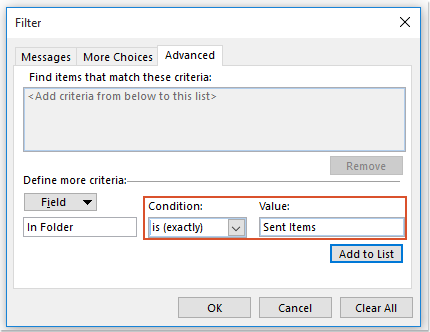
หมายเหตุ: หากคุณต้องการเน้นรายการจากโฟลเดอร์กล่องขาเข้าหรือโฟลเดอร์รายการที่ถูกลบคุณเพียงแค่ป้อนไฟล์ กล่องขาเข้า or รายการที่ถูกลบ ตามที่คุณต้องการ
6. จากนั้นคลิก OK เพื่อปิดกล่องโต้ตอบตอนนี้รายการทั้งหมดที่อยู่ในไฟล์ รายการที่ส่ง มีการเน้นโฟลเดอร์ในผลการค้นหาดังภาพหน้าจอต่อไปนี้:
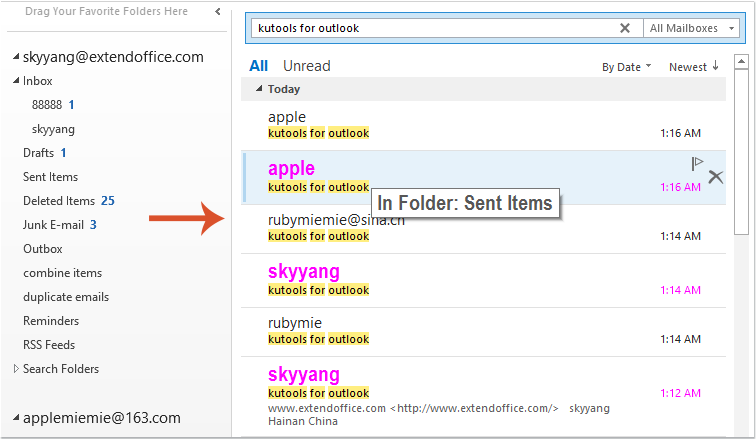
สุดยอดเครื่องมือเพิ่มผลผลิตในสำนักงาน
Kutools สำหรับ Outlook - คุณสมบัติอันทรงพลังมากกว่า 100 รายการเพื่อเติมพลังให้กับ Outlook ของคุณ
🤖 ผู้ช่วยจดหมาย AI: ส่งอีเมลระดับมืออาชีพทันทีด้วยเวทมนตร์ AI คลิกเพียงครั้งเดียวเพื่อตอบกลับอย่างชาญฉลาด น้ำเสียงที่สมบูรณ์แบบ การเรียนรู้หลายภาษา เปลี่ยนรูปแบบการส่งอีเมลอย่างง่ายดาย! ...
📧 การทำงานอัตโนมัติของอีเมล: ไม่อยู่ที่สำนักงาน (ใช้ได้กับ POP และ IMAP) / กำหนดการส่งอีเมล / Auto CC/BCC ตามกฎเมื่อส่งอีเมล / ส่งต่ออัตโนมัติ (กฎขั้นสูง) / เพิ่มคำทักทายอัตโนมัติ / แบ่งอีเมลผู้รับหลายรายออกเป็นข้อความส่วนตัวโดยอัตโนมัติ ...
📨 การจัดการอีเมล์: เรียกคืนอีเมลได้อย่างง่ายดาย / บล็อกอีเมลหลอกลวงตามหัวเรื่องและอื่นๆ / ลบอีเมลที่ซ้ำกัน / การค้นหาขั้นสูง / รวมโฟลเดอร์ ...
📁 ไฟล์แนบโปร: บันทึกแบทช์ / การแยกแบทช์ / การบีบอัดแบบแบตช์ / บันทึกอัตโนมัติ / ถอดอัตโนมัติ / บีบอัดอัตโนมัติ ...
🌟 อินเตอร์เฟซเมจิก: 😊อีโมจิที่สวยและเจ๋งยิ่งขึ้น / เพิ่มประสิทธิภาพการทำงาน Outlook ของคุณด้วยมุมมองแบบแท็บ / ลดขนาด Outlook แทนที่จะปิด ...
???? เพียงคลิกเดียวสิ่งมหัศจรรย์: ตอบกลับทั้งหมดด้วยไฟล์แนบที่เข้ามา / อีเมลต่อต้านฟิชชิ่ง / 🕘 แสดงโซนเวลาของผู้ส่ง ...
👩🏼🤝👩🏻 รายชื่อและปฏิทิน: แบทช์เพิ่มผู้ติดต่อจากอีเมลที่เลือก / แบ่งกลุ่มผู้ติดต่อเป็นกลุ่มแต่ละกลุ่ม / ลบการแจ้งเตือนวันเกิด ...
เกิน คุณสมบัติ 100 รอการสำรวจของคุณ! คลิกที่นี่เพื่อค้นพบเพิ่มเติม

